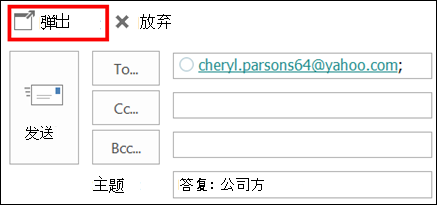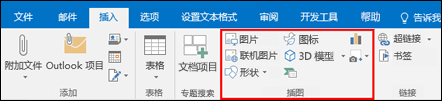如果一行接一行的纯文本让你的收件人觉得沉闷,请通过五种不同类型的图形将邮件转变成极具视觉冲击力的杰作。
最好是限制包括的图形的大小或数量,因为它们会显著增加电子邮件的大小。
若要在 Outlook for PC 中的邮件中插入图形,请使用以下步骤。
-
撰写新电子邮件或答复或转发现有电子邮件。
-
如果草稿电子邮件在阅读窗格中打开,请单击“ 弹出 ”以在新窗口中打开该邮件。
-
单击邮件正文。 然后在“ 插入 ”菜单上的“ 插图 ”组中,选择其中一个选项。
-
图片 浏览到保存所需图片的文件夹,选择图片,然后单击“ 插入”。 可以使用图片边缘上的控点调整图片大小或旋转图片。 若要更改图片选项,请右键单击图片,然后单击命令。
-
联机图片 从 必应图像中选择图片。
联机搜索剪贴画和图片时,将被定向到必应。 你有责任尊重版权,必应中的许可证筛选器可帮助你选择要使用的图片。
新增功能! 如果将 Outlook 用作 Microsoft 365 订阅的一部分,现在可以使用“联机图片”选项将动画 GIF 插入电子邮件中。
-
形状 单击形状。 若要更改形状选项,请右键单击形状,然后单击命令。
-
SmartArt 选择 SmartArt 图形的布局,然后单击“ 确定”。 单击 SmartArt 图形添加文本。 若要更改 SmartArt 选项,请右键单击 SmartArt 图形,然后单击命令。
-
图表 选择图表类型,然后单击“ 确定”。 在出现的 Excel 工作表中,输入图表的数据。 若要关闭电子表格,请单击 “Excel ”按钮,然后单击“ 关闭”。 若要更改图表选项,请右键单击图表,然后单击命令。
-
截图 单击其中一个预览的图像或单击 “屏幕剪辑”。 选择要捕获的屏幕区域。
-
赋予邮件生命力的更多方法
艺术字
艺术字是与特殊效果进行组合的装饰文本。
-
单击邮件中要插入装饰文本的位置,然后单击“插入”>“艺术字”。
动画 GIF
可以通过插入 图片 插入动画 GIF,或使用你喜欢的 GIF 提供程序(如 GIPHY 或 Gfycat)的加载项,将动画 GIF 添加到电子邮件。
更改邮件背景
若要美化邮件背景,请参阅为邮件添加背景色、渐变、纹理、图案或图片。